Când vine vorba de OpenBSD, firewall-uri vin la minte, IPSec-tuneluri și Agenția Națională de Securitate din SUA. Cu toate acestea, estimările de locație poate fi un desktop mare, în care nu există nici o ușurința de instalare Ubuntu, dar există o logică și conceput de fiecare componentă, și un set solid de instrumente de management de primă clasă din cutie.
OpenBSD nu este acceptat pentru a utiliza pe desktop, dar mai judecătorul a sistemului de operare, cu atât mai mult pe care doriți să-l vedeți pe computerul de acasă. Nu există componente care nu sunt necesare sistemului pereuslozhneniya, nu există nici o instalare, creatorii care utilizatorul este considerat un idiot, nici un grămezi de software scrise de persoane diferite în diferite contexte și cu diferite viziuni ale gradului de utilizare a programului. Dar există un simplu componente de trecere prin, consistență și de sistem vylizannost absolute. Numai atunci când începe să utilizați OpenBSD, știi cât de gros, lipsit de tact și supraîncărcate funcționale Linux-distribuții.
Punctul de plecare, sau instalarea pe un hard disk
La fel ca toate celelalte sisteme de operare, OpenBSD este distribuit ca un ISO-imagine și chiar imaginile dischete care pot fi folosite pentru a instala sistemul pe un fier foarte vechi. ISO-imagini în același timp, a oferit două: pentru instalare de rețea (numele cdXX.iso, unde XX - OS numărul versiunii), și sistemul complet (fișier installXX.iso), care include toate pachetele, dar terțe părți. Ia imaginile pot fi de la oricare dintre disponibile de FTP-servere, de exemplu mirror.corbina.net/pub/OpenBSD. Acesta ar trebui să meargă la directorul cu sistem de operare număr de versiune (de exemplu, 5.1), și apoi - într-un director numit arhitectura dorită (i386 sau AMD64 pentru PC standard) și descărcați imaginea corespunzătoare, în cazul meu install51.iso.
După pornirea de pe CD-ul, veți vedea pe ecran un mesaj de bun venit, urmat imediat de o invitație la instalare. Acesta din urmă, la fel ca orice altceva în OpenBSD, a făcut în stil ascetică-tocilar. Nu există nici un grafic sau chiar pseudo-interfață, fără programe automate partiționare. Toate operațiunile sunt efectuate de a răspunde la întrebările care apar pe ecran. În ciuda caracterului arhaic al acestei abordări la instalarea, programul de instalare devine foarte eficient în mâinile unei persoane cunostinte, care permite să efectueze toate etapele de instalare și configurare inițială în doar câteva minute.
Prima întrebare se referă la modul de instalare LiveCD:
Suntem interesați în primul rând, așa că vom intra simbolul „i“. În continuare - aspectul tastaturii:
Hit Enter, pentru a selecta un standard QWERTY-aspect. După aceea, trebuie să introduceți numele de gazdă:
Colectăm orice nume doriți și apăsați Enter. În continuare, programul de instalare va afișa o listă de interfețe de rețea disponibile pentru a configura și a oferi una dintre ele:
vor fi emise întrebări suplimentare cu privire la setările de configurare pentru alte interfețe:
După cum se poate observa, cu excepția Em0 a fost doar vlan0, care este o interfață de rețea virtuală, astfel încât programul de instalare oferă presei. pentru a trece la următoarea etapă de instalare. Și noi facem și să vedem în următorul ecran:
Hit Enter, pentru a refuza să urmeze configurația rețelei manuală. Acum trebuie să dublu-introduceți parola de root:
După aceea, ne propunem să prescrie sshd și ntpd la pornire:
Apăsați de două ori. sshd pentru a rula, și ntpd - nr. În continuare, programul de instalare ne va întreba dacă acest lucru mașină X Window. Singurul lucru pe care-l afectează - este spațiu în linia de configurare /etc/sysctl.conf machdep.allowaperture = 1, fără de care este imposibil de a rula „X:
Hit Enter, pentru a accepta. Mai mult, ni se cere să lanseze XDM implicit, adică „X“ începe imediat după pornire:
Hit Enter, să renunțe, pentru că în loc de XDM nenorocit, vom folosi un manager de autentificare mai modern (deși esteții poate intra aici «da», să se bucure de XDM). În continuare, vă oferim add-in de utilizator:
Refuzăm să atingă. această operație este mai ușor de efectuat după instalare. Următorul pas - alegerea fusului orar:
Administrat, de exemplu, Europa / Moscova. Găsiți zona corectă aici: en.wikipedia.org/wiki/List_of_IANA_time_zones. În etapa următoare, programul de instalare va întreba despre hard disk, sistemul va fi instalat, precum și utilizarea numerelor DUID unice în / etc / fstab în loc de căile către dispozitiv:
Calculatorul de origine este, de obicei, doar un singur disc, deci nu ezitați să apăsați pe Enter de două ori. În continuare, trebuie să răspundem, dacă dorim să folosim întregul OpenBSD disc:
În cazul unei instalații OpenBSD în interiorul unei mașini virtuale doar să faceți clic pe Enter, pentru a plăti întregul disc pentru sistem și să nu sufere din cauza unei defecțiuni. Dacă este vorba despre o mașină reală, care are deja unul sau mai multe sisteme de operare, ar trebui să introduceți „e“, și apoi să creați o partiție suplimentară pentru OpenBSD folosind fdisk.
După ce faceți clic pe programul de instalare va face o defalcare preliminară a partiției / unitatea de pe OpenBSD-partiție (toate-sistemele BSD folosesc schema de partiționare proprii, care este incompatibil cu un alt sistem de operare și este creat în cadrul secțiunii ordinare) și le listează pe ecran, oferind posibilitatea de a alege - să modifice sau să accepte propus schema:

În această etapă, pentru a intra în utilitarul jungla disklabel prin care markup, nu are sens, deci doar să faceți clic pe Enter, fiind de acord că programul de instalare propus (cei care nu tolerează modul automat, va oferi un link la un ghid pas cu pas pentru partiționarea manuală: goo. gl / eNBta). După o scurtă defalcare a procedurii, selectați instalarea sistemului sursa:
Din nou am apăsați Enter, fiind de acord pentru a instala de pe CD-ul. Următoarea întrebare de a alege unitatea și să răspundă prin apăsarea tastei „Enter“ (aveți o singură unitate?). Mai mult, selectarea căii în lungul căreia pachetele sunt plasate pe disc:
Aici, fără nici o opțiune. Sistemul afișează apoi o listă de „seturi“, care este, colecții de software și vă solicită să selectați dorit:
Implicit va fi selectat toate destul de logic, prin urmare, continuă să împingă (care urmează să fie excluse din procesul de instalare a unui set, trebuie să utilizați un „-“ semn, așa că designul „-X *“ pentru a anula instalarea componentei X). Începe instalarea sistemului, care va dura doar câteva minute, după care programul de instalare vă va solicita să selectați o sursă suplimentară de instalare:
Hit Enter. Asta e tot, vom intra repornirea sistemului, pentru a reporni.

În plus față de ISO-imagini, echipa OpenBSD distribuie un set de CD-uri de brand-name, care, în plus față de sistemul de bază conține, de asemenea, un set de pachete suplimentare, postere cu simboluri ale OpenBSD și compoziția muzicală, este pregătită pentru fiecare lansare.
În sistemul de bază OpenBSD include două Web Server: Nginx și Apache cu un set de patch-uri pentru a îmbunătăți securitatea și funcționalitatea backporting a doua versiune.
OpenBSD are o colecție foarte mare de drivere de calitate pentru dispozitive fără fir între toate sistemele BSD-.
OpenBSD vine cu propriul server de sunet aucat, care poate fi utilizat pentru amestecarea fluxuri audio din diferite surse fără a fi nevoie de a instala PulseAudio sau mufa.
Post-configurare
Pentru a începe, conectați-vă un utilizator nou și să alocați o au pierdut drepturile electorale parolă. Ca și în alte Knicks, se poate face cu comenzile useradd și passwd:
Observați că passwd din OpenBSD nu permite utilizarea unor parole simple și scurte, așa că trebuie să vină cu ceva delicios. Acum, adăugați în linia de configurare sudo, care va crea un utilizator pentru a rula orice comandă ca root
Acum puteți ieși prin tastarea de ieșire și conectați sub numele utilizatorului nou creat. Următorul pas pe care trebuie să faceți - este de a instala bash, mediu grafic, și toate aplicațiile necesare. Aplicația OpenBSD distribuite în porturi și pachetele asamblate din porturi. Primul mod de a instala aplicația vă oferă mai mult control asupra instalației, permițându-vă pentru a asambla aplicații cu opțiunile care sunt necesare în mod specific pentru tine, al doilea - mai rapid și mai ușor. Nu ne va deranja cu porturile, precum și pentru a seta utilizarea tuturor pachetelor necesare.
Acum puteți seta bash, vim, și alte instrumente pe care le putea avea nevoie:
Acum puteți instala un mediu grafic. Am sugerăm să utilizați Xfce ca un mediu ușor pentru sistemul de operare ușoară. In OpenBSD Xfce este împărțit într-o multitudine de pachete, majoritatea dintre care sunt independente unul de altul, astfel încât ele trebuie să fie instalate separat. Pentru a instala baza de date, tastați următoarea comandă:
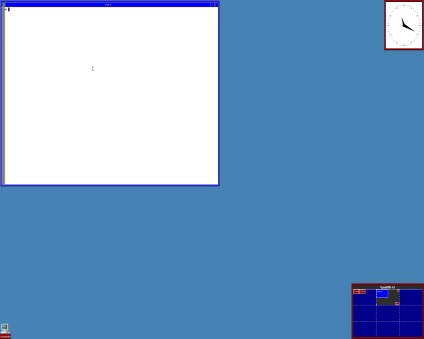
Pachetul cu o tragere GTK, Glib, cairo, d-bus, unele componente media și tot ceea ce este necesar pentru funcționarea acestora (cu excepția X.Org, este vorba despre sistemul de bază). Odată ce este instalat mediul, puteți porni X-uri, adăugând la pornire Xfce:
Prima comandă este necesară pentru a seta locale corectă, permițând aplicației să afișeze corect textul în limba rusă; al doilea - pentru a configura limba de comutare între română și engleză pe tasta CAPSLOCK; treia lansează Xfce; a patra nevoie de a Xfce, de asemenea, luat în managerul de pornire de login grafic pe care o vom instala mai târziu. Pentru a instala întregul XFCE complet, instalați următoarele pachete:
Această listă poate fi salvate într-un fișier (îl va găsi pe discul furnizat la revista), apoi setați dintr-o dată cu următoarea comandă:
Pentru a personaliza login grafic la sistem, trebuie să stabilească un manager de autentificare, cum ar fi GDM, KDM, sau de a folosi XDM standardul. Din păcate, primele două tras de un număr mare de dependențe inutile, iar al treilea arata urat, asa ca vom seta un manager de simplu și elegant SLIM:
Pentru a porni automat la pornirea sistemului prin adăugarea următoarea linie în /etc/rc.local:
În cazul în care este nevoie de conectare automată, se adaugă destul de /etc/slim.conf în două rânduri:
Acum, după o repornire a mașinii va începe imediat mediul grafic.
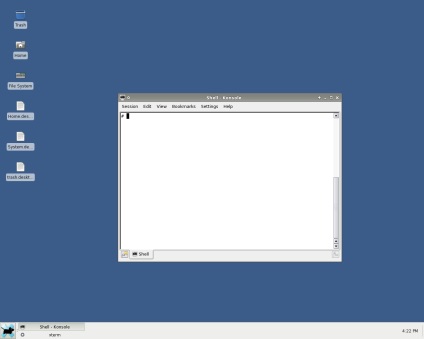
Pachete și a porturilor
Am învățat cum să instalați pachetele, dar ce să fac dacă o cerere trebuie să fie eliminate din sistem? Pentru aceasta echipa pkg_delete scop, trebuie doar să-l rulați cu numele pachetului dorit, și nu am văzut mai mult:
Scoateți pachetul cu toate dependențele nu pkg_delete știu cum, dar utilitatea ia „-a“ pavilion, cu care puteți curăța sistemul de dependențele nerezolvate. De asemenea, în cazul în care pachetul în sine este comandă afișează dependente de o listă de pachete sale „părinte“, astfel încât să-l dau cu ușurință într-un șir de dependență reciprocă.
Dacă puteți pune aplicația necesară din porturile, le va permite să facă optimizarea atunci când construirea sau specificați opțiunile necesare. În mod implicit, OpenBSD vine cu nici o colecție de porturi, forțând utilizatorul pentru a descărca cea mai recentă versiune pentru această secțiune a portului. Face foarte simplu, introduceți trei echipe suficiente:
Apoi, puteți merge la directorul / usr / porturi, găsi portul și compilați-l. De exemplu:
sistemul de porturi în toate BSD este aproape identic, așa că, dacă ați lucrat vreodată pe FreeBSD, este ușor să-l dau seama.
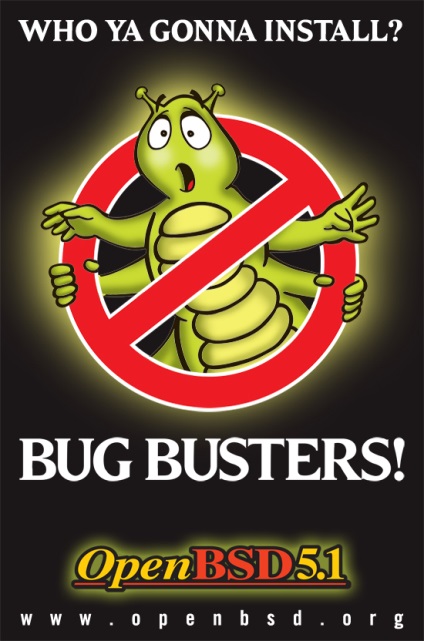
automounting
În OpenBSD, nici udev, sysfs sau sistem de fișiere devfs dinamic, astfel încât standard mecanisme automounting nu va funcționa. Utilizatorul rămâne alegerea fie arhaice amd stabilite pentru automount, sau asigurați-vă că montarea se poate face cu o singură comandă simplă. Vom merge de-al doilea mod, și voi explica de ce.
Pentru a face montarea convenabil, trebuie, în primul rând, fac discurile, și memorii flash pot fi instalate de către orice utilizator; În al doilea rând, se adaugă intrările corespunzătoare / etc / fstab. Prima operație este realizată cu ajutorul a cinci echipe:
Fiți atenți la numele fișierelor dispozitiv. USB-drive-uri cu OpenBSD întotdeauna montate ca SCSI-discuri cu numele sd0, SD1, și așa mai departe, și scrisoarea, adică secțiunea. Secțiunea de FS (inclusiv FAT și NTFS) sunt date nume începând cu caracterul I, așa că «sd0i» - aceasta este prima secțiune (și este, de obicei, singura) a blocat mai întâi stick-ul. Nume «cd0a» - aceasta este sectorul de boot al unui disc în prima unitate. Acum montați unitatea USB și discuri, puteți utiliza aceste comenzi:
În acest caz, mediile grafice, cum ar fi Xfce și GNOME, va face acest lucru în mod automat atunci când faceți clic pe eticheta produsului. Din acest motiv, pe care le-am abandonat utilizarea amd, el ar fi introdus o complexitate suplimentară, fără a oferi avantaje.
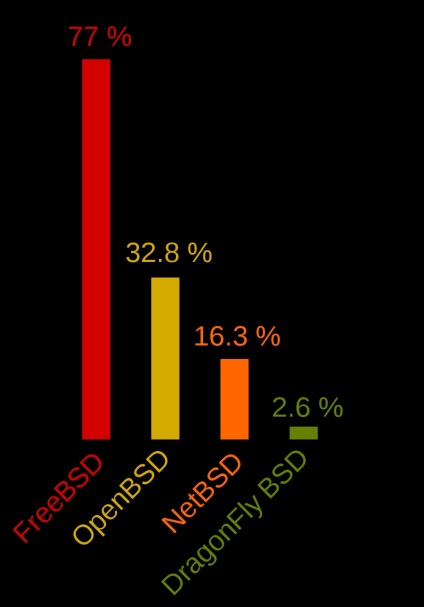
Toate acestea este suficient pentru următoarea inițializare a sistemului rețelei a fost pe deplin operațională, cu toate că modificările pot fi aplicate imediat urmând script netstart:
nu este mult mai greu de rețele fără fir. mecanism de sprijin WPA, care este acum utilizat în mod implicit aproape toate routerele wireless în OpenBSD este construit direct în kernel, și nu este pusă în aplicare în forma de aplicare wpa_supplicant externe în alte Unixuri, astfel încât wicd și NetworkManager nu va funcționa, dar rețeaua este ușor de configurat la nivel de sistem . Deci, pentru a afla numele interfeței de rețea prin citirea dmesg. Să presupunem că am găsit ral0 numele, /etc/hostname.ral0 Acum, creați un fișier și scrie-l după cum urmează:
Salvați și forța sistemului pentru a reciti configurația:
Și asta e tot. Într-adevăr totul. Dacă aveți nevoie pentru a obține o listă de rețele disponibile, este ușor de făcut cu următoarea comandă:
Este posibil să doriți să pregătească mai multe versiuni de fișiere hostname.ral0 și copiați-le în locația inițială folosind un script care detectează prezența rețelei țintă, folosind comanda de mai sus, și reporniți setările de rețea.
Ce urmează?
Am instalat, configurat și complet „desktopizirovali» OpenBSD pentru o jumătate de oră. Este foarte rapid și nu la fel de dificil cum ar putea părea. Mai mult decât atât, multe dintre pașii din instalarea și configurarea OpenBSD ar putea efectua mult mai rapid și mai ușor decât alte sisteme de operare. Observați că avem un desktop complet de lucru, nu repara o singură linie în sistemul capului de configurare. Multe acțiuni care, în alte sisteme ar necesita un studiu de sintaxa următoare config și modificărilor survenite în estimările se poate face cu o singură comandă și ușor scriptat. Când începe să utilizați OpenBSD pe o bază de zi cu zi, esti lovit de cât de simplu face lucrurile aparent complexe.
O listă de setov instalare
- bsd - sistemul central (necesar pentru instalare)
- bsd.mp - nucleu pentru sistemele multi-procesor
- bsd.rd - core cu suport RAM-disc (pentru recuperare)
- base51.tgz - conține componente de bază (necesar pentru instalare)
- etc51.tgz - conține directorul / etc fișiere (necesar pentru instalare)
- comp51.tgz - compilator, fișiere antet și biblioteci
- man51.tgz - paginile de manual
- game51.tgz - set de text jucării nepretențios
- xbase51.tgz - bibliotecile X11 si utilitati
- xetc51.tgz - configs X11
- xfont51.tgz - un set de fonturi X11
- xserv51.tgz - X-server
- xshare51.tgz - pagini de manual, setările locale, fișiere antet, și așa mai departe pentru fereastra X
Arată acest articol unui prieten: